המשך לקרוא כדי לדעת כיצד לבצע הורדת מנהל התקן שמע בחדות גבוהה של AMD עבור Windows 10,8,7.
התקן האודיו AMD HD משמש להעברת צליל דרך חיבורי יציאת התצוגה ו-HDMI. כרטיסים גרפיים כגון AMD Radeon HD, Radeon R9, Radeon R7 וסדרת Radeon R5 כוללים תמיכה מובנית באודיו של AMD HD. אבל, לפעמים, יש כמה תקלות עם מנהלי התקני שמע של AMD HD שמפריע לעבודה. עם זאת, אתה יכול לתקן את כל הבעיות על ידי עדכון מנהלי ההתקן בשיטות המפורטות להלן.
הדרך הפשוטה ביותר להוריד ולהתקין מנהלי התקני שמע של AMD High Definition במחשב Windows PC
כל מי שרוצה להוריד את מנהלי ההתקן העדכניים ביותר עבור AMD High Definition Audio Device ללא יותר מדי מאמץ צריך לנסות להשתמש בכלי עדכון אוטומטי של מנהלי התקנים כמו Bit Driver Updater. התוכנה עמוסה בשפע של תכונות, כגון עדכון מנהל התקן בלחיצה אחת, סריקות תזמון, מהירויות הורדה מהירות, וגיבוי ושחזור כדי לעזור לך לשמור על מנהלי ההתקן של Windows שלך מעודכנים בכלל פִּי.

שיטות להורדת מנהלי התקני שמע של AMD High Definition עבור Windows 10/8/7
את רוב התקלות ניתן לתקן רק על ידי עדכון מנהל התקן השמע של AMD בחדות גבוהה. אז הנה מספר השיטות הנוחות לעדכון מנהלי ההתקן. מבין הכל, אתה יכול לבחור את זה שמתאים לחשבון.
שיטה 1: השתמש בחבילת התוכנה AMD Catalyst™
בקר ב האתר הרשמי של AMD והורד את חבילת התוכנה AMD Catalyst™ והחבילה ארוזה עם מנהלי ההתקן עבור AMD High Definition Audio Device.
שיטה 2: השתמש במנהל ההתקנים
מלבד הורדת חבילת התוכנה AMD Catalyst™, אתה יכול גם להשתמש בכלי המובנה של Windows, כלומר מנהל ההתקנים כדי לעדכן את מנהלי ההתקן עבור התקני שמע של AMD HD. בצע את השלבים הבאים כדי לבצע שיטה זו:
שלב 1: זימן את תיבת הדו-שיח הפעלה במהירות על ידי לחיצה על מקש הלוגו Win ומקש R מהמקלדת.
שלב 2: לאחר מכן, כתוב devmgmt.msc בתיבה ולאחר מכן לחץ על האפשרות אישור.

שלב 3: פעולה זו תפעיל את חלון מנהל ההתקנים, כעת חפש את מכשיר השמע AMD HD שלך ולחץ ימינה כדי בחר בתוכנת עדכון מנהל התקן.
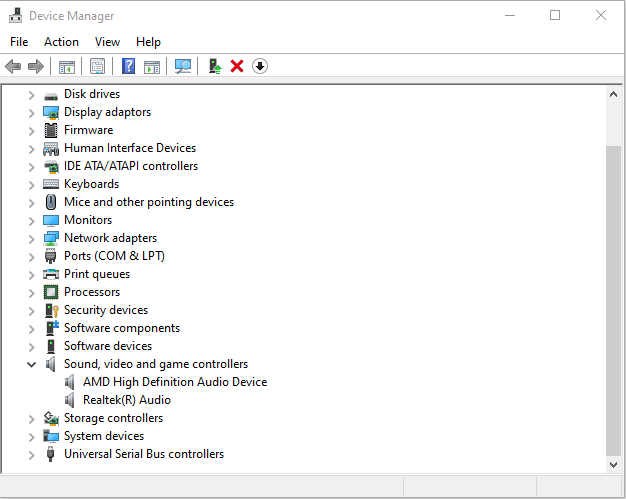
שלב 4: כדי להמשיך הלאה, כעת בחר חפש אוטומטית תוכנת מנהל התקן מעודכנת.

כעת, ווינדוס יעשה זאת חפש את הדרייברים הנכונים. מאוחר יותר, עקוב אחר ההוראות שעל המסך כדי להשלים את התהליך. לאחר השלמת התהליך, הפעל מחדש את המערכת כדי לשמור את השינויים.
קרא גם: הורד מנהלי התקנים של AMD Ryzen 3 2200G עבור Windows 10
שיטה 3: השתמש ב-Bit Driver Updater (מומלץ)
לחילופין, אתה יכול גם נסה את Bit Driver Updater כדי לעדכן את מנהל התקן האודיו בחדות גבוהה של AMD במהירות ובקלות. שימוש בכלי לעדכון מנהלי התקנים לעדכון מנהלי התקנים הוא החלטה נבונה מאוד מכיוון שהוא חוסך לך זמן, מתזמן סריקות ומאפשר לך לעדכן את כל מנהלי ההתקנים בקליק אחד.
Bit Driver Updater הוא כלי אוטומטי לחלוטין ששומר על מנהלי ההתקנים שלך מעודכנים תמיד. מלבד זאת, התוכנה מסוגלת מאוד שיפור רמת הביצועים של המערכת שלך. בנוסף, זה לא דורש שום תמיכה ידנית. להלן כמה תכונות ליבה של Bit Driver Updater:
- משפר את הביצועים בעד 50%.
- ממשק משתמש פשוט ומרשים.
- פונקציונליות עדכון בלחיצה אחת.
- חוסך הרבה זמן.
- מספק תמיכת לקוחות 24/7.
- מצייד דרייברים מאומתים.
- מתקן גיבוי ושחזור.
- מציע אחריות מלאה להחזר הכסף.
קרא עוד: רשימת התוכנות הטובות ביותר לעדכון מנהלי התקנים עבור Windows
כיצד פועל עדכון מנהל ההתקן של Bit?
עדכון מנהלי התקנים עם Bit Driver Updater הוא די יעיל מאשר עדכון מנהלי התקנים באמצעות מנהל ההתקנים. תוך פרק זמן קצר, התוכנה מעדכנת את כל הדרייברים. שיתפנו את השלבים למטה!
שלב 1: הורד את Bit Driver Updater מהכרטיסייה המופיעה למטה.

שלב 2: לאחר מכן, הפעל את התוכנה על ידי הפעלת קובץ ההתקנה שלה.
שלב 3: אחרי זה, זה יתחיל סריקה לאיתור מנהלי התקנים שבורים או מיושנים שצריך לעדכן.
שלב 4: לאחר סיום הסריקה, הוא יציג בפניך את רשימת מנהלי ההתקן הפגומים. בדוק את הרשימה!

שלב 5: לאחר מכן, לחץ על כפתור עדכן כעת הזמין לצד מנהלי ההתקן.
הערה: Bit Driver Updater גם מאפשר לעדכן את כל הדרייברים בו זמנית וחוסך זמן רב. לשם כך, עליך ללחוץ על כפתור עדכן הכל במקום וכפתור זה זמין בתחתית הצד הימני.

תוך 5 צעדים וסיימת! אנו מציעים לך השתמש ב-Bit Driver Updater כדי לעדכן ללא פחד וללא מאמץ את מנהלי ההתקן. התוכנה מגיעה בשני גרסאות, כלומר בחינם ובתשלום. אתה יכול לבחור את הגרסה בהתאמה. אבל, זו החלטה נבונה אם תבחר בגרסת המקצוענים. מכיוון שעם גרסת המקצוענים, תקבלו גישה בלתי מוגבלת לכל התכונות המתקדמות שלה.
כפי שראית למעלה Bit Driver Updater מציע אחריות מלאה להחזר הכסף. אז אתה יכול לתבוע החזר מלא למקרה שאתה לא מרוצה מהמוצר. עם זאת, זה לא יקרה לעולם, אבל עדיין, אם אתה רוצה לתבוע החזר מלא, זכור שאתה יכול להיות זכאי לעשות זאת תוך 60 יום בלבד מתקופת הרכישה. אז, הסתמכו על פתרון ה-All-in-One הזה כדי לתקן את כל הבעיות הקשורות לנהגים.
קרא עוד: כיצד לתקן אודיו של שיתוף מסך Discord לא עובד
שיטה 4: הגדר את הגדרות מכשיר האודיו
לאחר עדכון ה מנהל התקן שמע AMD בחדות גבוהה, ועדיין, אתה מבחין שמכשיר האודיו של AMD שלך אינו פועל כהלכה. לאחר מכן, בגלל התצורה השגויה של הגדרות מכשיר השמע שלך, זה קורה. בנוסף, לפעמים זה גם גורם להתקני שמע של AMD שלא מחוברים לשגיאה. לכן, כדי לפתור בעיה זו, עליך להגדיר את התקן האודיו AMD HD כהתקן האודיו המוגדר כברירת מחדל. הנה איך אתה יכול לעשות זאת.
שלב 1: לחץ ימין על סמל עוצמת הקול בשורת המשימות ולאחר מכן בחר התקני השמעה.
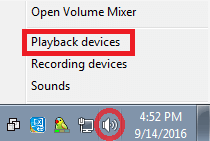
שלב 2: לאחר מכן, החלון הבא יפתח, ולאחר מכן עבור ללשונית השמעה.
שלב 3: לאחר מכן, לחץ על שלך מכשיר שמע AMD High Definition, ולאחר מכן בחר באפשרות הגדר ברירת מחדל עבורו.
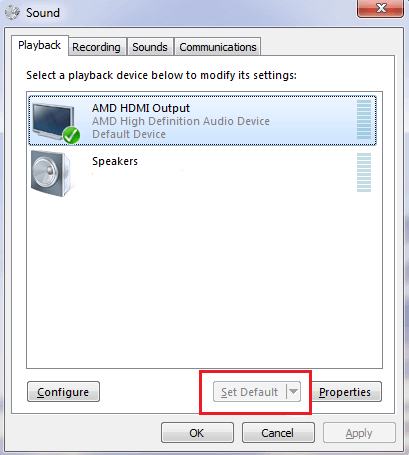
לפיכך, כעת מכשיר האודיו של AMD שלך מוגדר כהתקן האודיו המוגדר כברירת מחדל. לאחר הפעלת מכשיר הסאונד של AMD, עדיין ישמש אותך התקן שמע AMD High Definition לא מחובר לאחר מכן, עיין בכתבה זו לקבלת פתרונות מעשיים.
קרא עוד: כיצד לעדכן מנהלי התקנים של AMD ב-Windows 10
הורד מנהלי התקני שמע של AMD High Definition עבור Windows 10/8/7 - [סיום]
לסיכום, פוסט זה הדגיש את השיטות ל עדכן את מנהלי התקני השמע של AMD בחדות גבוהה. לרוב, מכשיר האודיו AMD HD לא יפעל כראוי כאשר מנהלי ההתקן אינם מעודכנים. לכן, רוב הבעיות מתרחשות בגלל מנהלי התקנים מיושנים. אם אתה נתקל בבעיה בזמן השימוש בו, עיין בפוסט שלנו.
ונסה את השיטות לעיל כדי לעדכן את מנהלי ההתקן. בנוסף, אם יש לך הצעות טובות יותר, שתף אותם איתנו בקטע התגובות למטה. לבסוף, אם אתה מרוצה מהכתבה שלנו, הירשם לניוזלטר שלנו לקבלת מידע מועיל יותר.